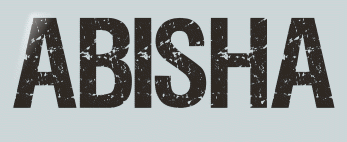 |

Deze tutorial is auteursrechtelijk beschermd door Jardin de Felinec31, alle rechten voorbehouden.
Elke verspreiding, zonder voorafgaande schriftelijke toestemming is geheel verboden.
Elke gelijkenis met een andere tutorial is puur toeval.
Deze les is geschreven in PaintShop Pro 2019 op 15-02-2020.
Ik heb de persoonlijke toestemming van Carine om haar lessen te vertalen uit het Frans.
Wil je deze vertaling linken, dan moet je Carine daarvoor persoonlijk toestemming om vragen !!!
Ik ben alleen maar de vertaler, de auteursrechten liggen volledig bij Carine.
Merci beaucoup Carine que je pouvez traduire vos tutorièls en Néerlandais
Claudia.
Materialen :

Dubbelklik op het Eye Candy preset "Abisha shadow", deze installeert zich in het filter
Steek het Verloop "Chrome métallique" in de juiste map van jouw PSP versie :
Corel_06/Verlopen/Gradients.
Installeer het font "LainieDaySH" als je een eigen tekst wilt maken.
Het Masker "Vix_Mask151" openen we in PSP zelf.
Filters :
Mehdi - Sorting Tiles.
Filters Unlimited 2.0.
[AFS IMPORT] - sqborder2 ***
Filter Factory Gallery D - Tunnel Tile ***
Eye Candy 5 : Impact - Perspective Shadow.
***Importeer de filters [AFS IMPORT] en Filter Factory Gallery D in het filter "Filters Unlimited 2.0"***
Kleurenpallet :

1ste kleur = #958677
2de kleur = #D7E1E4
3de kleur = #FFFFFF
Wanneer je met eigen kleuren werkt speel dan met de mengmodus en/of dekking naar eigen inzicht.
Klik op onderstaande banner om naar de originele les te gaan :
![]()
1.
Open een Nieuwe afbeelding van 900 x 550 px, transparant.
![]()
2.
Ga naar het Kleurenpallet en zet de Voorgrondkleur op de 1ste kleur en de Achtergrondkleur op de 2de kleur.
Klik met de muis in de Voorgrondkleur en daarna op het tabblad "Verloop".
Maak een Verloop met deze instellingen : Chrome métallique
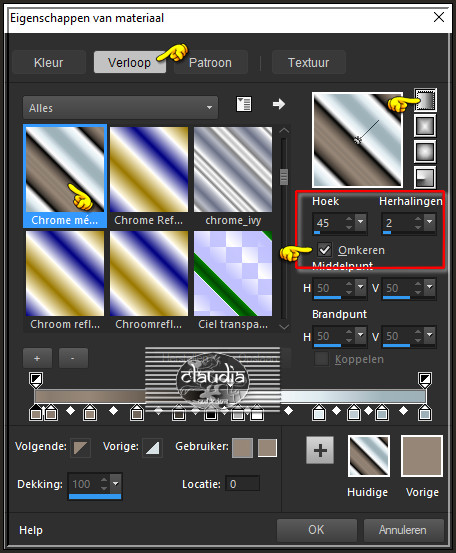
Ga terug naar de afbeelding en vul deze met het Metallic verloop.
Aanpassen - Vervagen - Gaussiaanse vervaging : Bereik = 40.
Effecten - Afbeeldingseffecten - Naadloze herhaling :
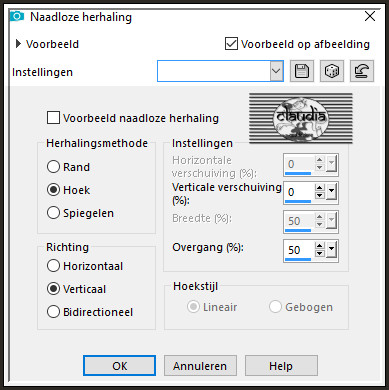
![]()
3.
Effecten - Insteekfilters - Mehdi - Sorting Tiles :
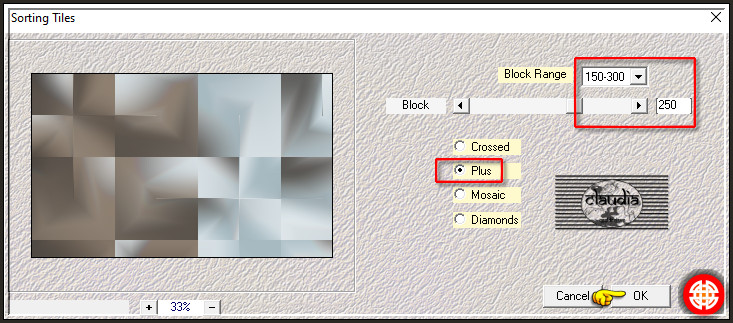
![]()
4.
Lagen - Nieuwe rasterlaag.
Ga naar het Kleurenpallet en zet de Voorgrondkleur op de 3de kleur.
Activeer het Gereedschap "Vlakvulling" (= emmertje) en zet de Dekking hiervan op 60% :

Ga terug naar je werkje en vul de nieuwe laag met de 3de kleur.
Open uit de materialen het Masker "Vix_Mask151" en minimaliseer het.
Ga terug naar je werkje.
Lagen - Nieuwe maskerlaag - Uit afbeelding :
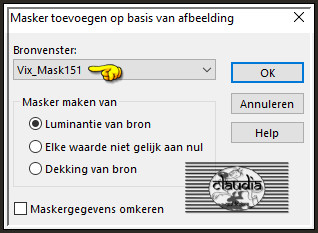
Lagen - Samenvoegen - Groep samenvoegen.
Effecten - Afbeeldingseffecten - Naadloze herhaling :
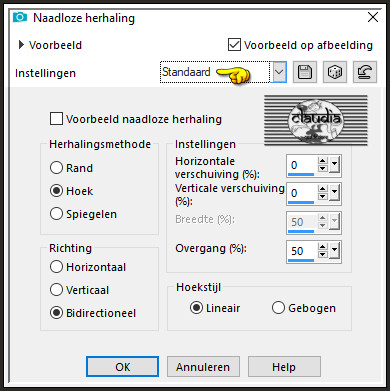
Lagen - Eigenschappen : zet de Mengmodus van deze laag op Overlay en de Dekking op 50%.
![]()
5.
Lagen - Nieuwe rasterlaag.
Activeer het Selectiegereedschap (toets S op het toetsenbord) - Aangepaste selectie :

Voer deze getallen in :
Boven = 55
Links = 54
Rechts = 394
Onder = 249
Activeer de Vlakvulling (= emmertje) en zet de Dekking terug op 100%.
Ga terug naar je werkje en vul de selectie met de 3de kleur.
Selecties - Wijzigen - Inkrimpen : Aantal pixels = 35.
Druk 1 x op de Delete toets op het toetsenbord.
![]()
6.
Laat de selectie actief !!!
Activeer de onderste laag in het Lagenpallet (= Raster 1).
Selecties - Laag maken van selectie.
Lagen - Schikken - Omlaag.
Aanpassen - Vervagen - Gaussiaanse vervaging : Bereik = 20.
Laat de selectie actief !!!
![]()
7.
Open uit de materialen de tube "nicole-mist-paysage-Rolf Hilger".
Bewerken Kopiëren.
Ga terug naar je werkje.
Bewerken - Plakken als nieuwe laag.
Selecties - Omkeren.
Druk 1 x op de Delete toets op het toetsenbord.
Aanpassen - Scherpte - Verscherpen.
Lagen - Samenvoegen - Omlaag samenvoegen.
Selecties - Niets selecteren.
![]()
8.
Activeer de bovenste laag in het Lagenpallet (= Raster 2).
Activeer de Toverstaf, Doezelen en Tolerantie op 0.
Ga terug naar je werkje en selecteer de witte rand van het kader, links boven.
Ga naar het Kleurenpallet en zet de Voorgrondkleur op de 1ste kleur en de Achtergrondkleur op de 2de kleur.
Klik met de muis in de Voorgrondkleur en daarna op het tabblad "Verloop".
Maak een Verloop met deze instellingen :
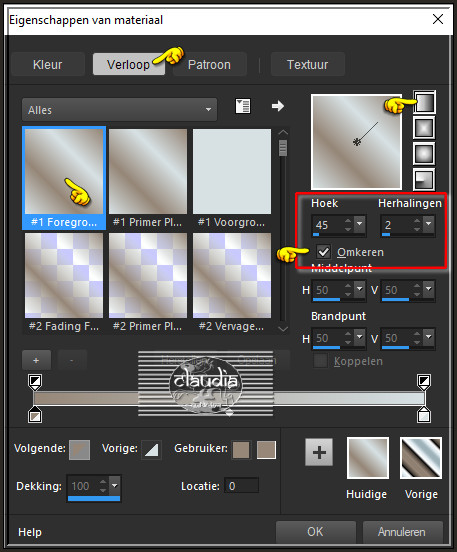
Ga terug naar je werkje en vul de selectie met het nieuwe Verloop.
![]()
9.
Effecten - Insteekfilters - <I.C.NET Software> - Filters Unlimited 2.0 - [AFS IMPORT] - sqborder2 :
![Effecten - Insteekfilters - <I.C.NET Software> - Filters Unlimited 2.0 - [AFS IMPORT] - sqborder2](../../images/Vertaalde_Lessen/Jardin-de-Felinec31/Abisha/Plaatje9.jpg)
Effecten - 3D-Effecten - Slagschaduw :
Verticaal = 5
Horizontaal = 5
Dekking = 40
Vervaging = 20
Kleur = Zwart (#000000)
Selecties - Wijzigen - Selectieranden selecteren :
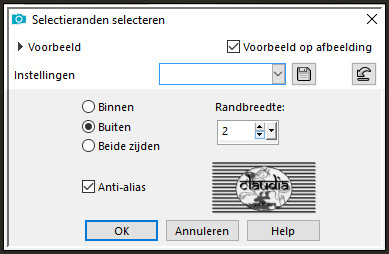
Vul de selectie met de 1ste kleur.
Selecties - Niets selecteren.
Lagen - Samenvoegen - Omlaag samenvoegen.
![]()
10.
Druk op de K toets op het toetsenbord om het raster te activeren en voer deze getallen in :
Positie X = 256,00 / Positie Y = 163,00

Druk op de M toets om het raster te deactiveren.
Effecten - Afbeeldingseffecten - Naadloze herhaling :
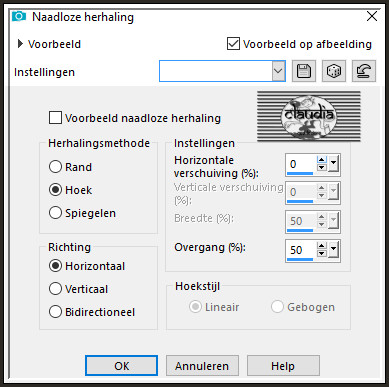
Activeer de onderste laag in het Lagenpallet (= Raster 1).
Open uit de materialen het element "deco 1 Abisha".
Bewerken - Kopiëren.
Ga terug naar je werkje.
Bewerken - Plakken als nieuwe laag.
Het element staat goed.
Aanpassen - Scherpte - Verscherpen.
![]()
11.
Open uit de materialen het element "deco 2 Abisha".
Bewerken - Kopiëren.
Ga terug naar je werkje.
Bewerken - Plakken als nieuwe laag.
Het element staat goed.
![]()
12.
Effecten - 3D-Effecten - Slagschaduw :
Verticaal = 1
Horizontaal = 1
Dekking = 40
Vervaging = 10
Kleur = Zwart (#000000)
Lagen - Samenvoegen - Zichtbare lagen samenvoegen.
Afbeelding - Randen toevoegen : Symmetrisch aangevinkt
1 px met de 1ste kleur
2 px met de 3de kleur
Bewerken - Kopiëren.
Selecties - Alles selecteren.
Afbeelding - Randen toevoegen : 35 px met de 1ste kleur, Symmetrisch aangevinkt.
Selecties - Omkeren.
Bewerken - Plakken in selectie (je werkje zit in het geheugen).
Aanpassen - Vervagen - Gaussiaanse vervaging : Bereik = 20.
Effecten - Insteekfilters - <I.C.NET Software> - Filters Unlimited 2.0 - Filter Factory Gallery D - Tunnel Tile :
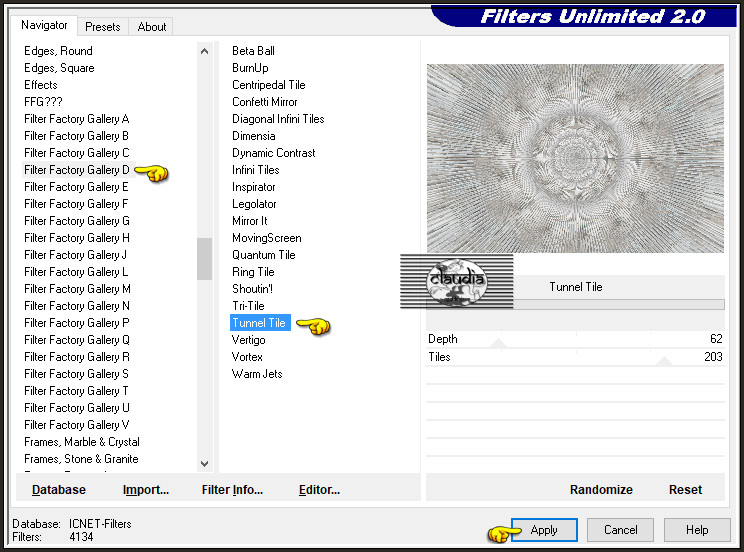
![]()
13.
Effecten - Randeffecten - Accentueren.
Selecties - Omkeren.
Effecten - 3D-Effecten - Slagschaduw :
Verticaal = 0
Horizontaal = 0
Dekking = 60
Vervaging = 20
Kleur = Zwart (#000000)
Selecties - Niets selecteren.
![]()
14.
Open uit de materialen de tube "Mary 0812-115".
Verwijder het watermerk.
Bewerken - Kopiëren.
Ga terug naar je werkje.
Bewerken - Plakken als nieuwe laag.
Afbeelding - Formaat wijzigen : 69%, formaat van alle lagen wijzigen niet aangevinkt.
Aanpassen - Scherpte - Verscherpen.
Druk op de K toets op het toetsenbord om het raster te activeren en voer deze getallen in :
Positie X = 148,00 / Positie Y = 20,00
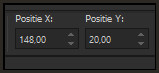
Druk op de M toets om het raster te deactiveren.
Effecten - Insteekfilters - Alien Skin Eye Candy 5 : Impact - Perspective Shadow :
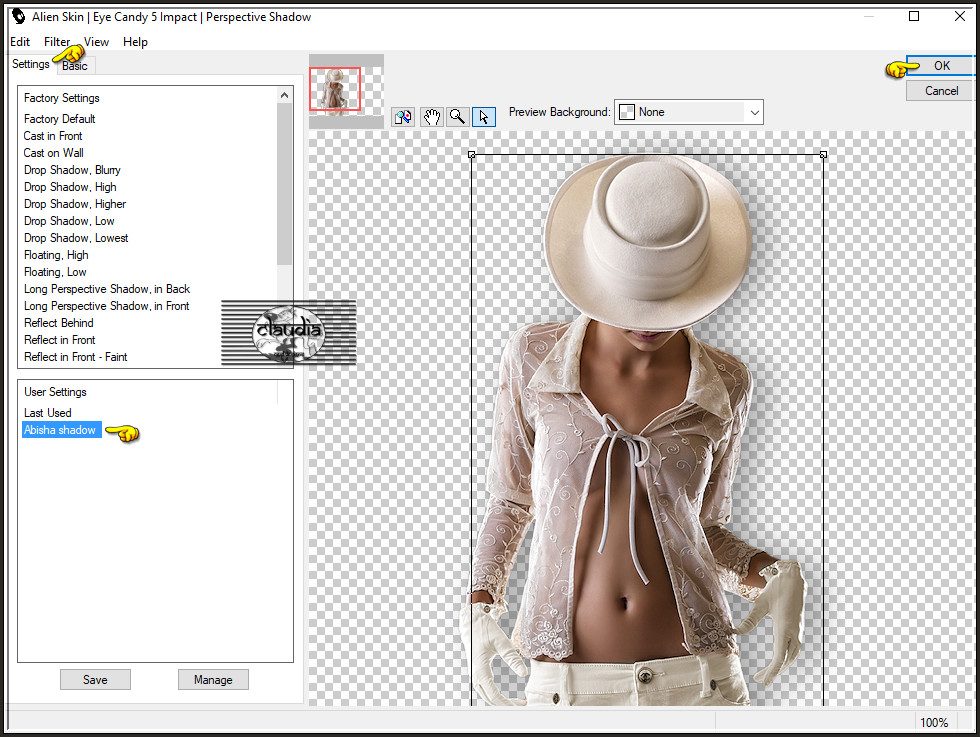
Of voer de instellingen manueel in :
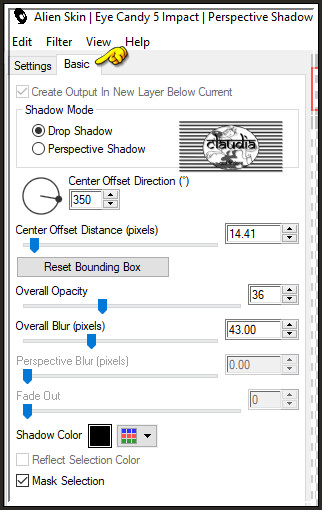
![]()
15.
Open uit de materialen de tube "calguisdeconoirblancoiseaux06052014".
Verwijder het watermerk.
Bewerken - Kopiëren.
Ga terug naar je werkje.
Bewerken - Plakken als nieuwe laag.
Afbeelding - Spiegelen - Horizontaal spiegelen.
Afbeelding - Formaat wijzigen : 50%, formaat van alle lagen wijzigen niet aangevinkt.
Aanpassen - Scherpte - Verscherpen.
Druk op de K toets op het toetsenbord om het raster te activeren en voer deze getallen in :
Positie X = 722,00 / Positie Y = 426,00
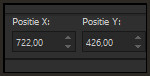
Druk op de M toets om het raster te deactiveren.
Effecten - Insteekfilters - Alien Skin Eye Candy 5 : Impact - Perspective Shadow : laad opnieuw de preset "Abisha shadow" en klik op OK.
![]()
16.
Open uit de materialen het WordArt "Texte Abisha ", of maak zelf een teskt met het bijgeleverde font.
Bewerken - Kopiëren.
Ga terug naar je werkje.
Bewerken - Plakken als nieuwe laag.
Plaats de tekst rechts bovenaan :
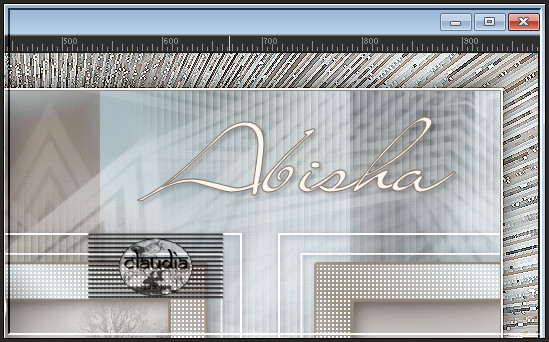
Effecten - 3D-Effecten - Slagschaduw :
Verticaal = 3
Horizontaal = 3
Dekking = 20
Vervaging = 5
Kleur = Zwart (#000000)
Afbeelding - Randen toevoegn : Symmetrisch aangevinkt
1 px met de 1ste kleur
2 px met de 3de kleur
1 px met de 1ste kleur
Lagen - Nieuwe rasterlaag.
Plaats hierop jouw watermerkje.
Lagen - Samenvoegen - Alle lagen samenvoegen.
Afbeelding - Formaat wijzigen : 900 px, breedte, formaat van alle lagen wijzigen aangevinkt.
Aanpassen - Scherpte - Verscherpen.
Sla je werkje op als JPG-formaat en daarmee ben je aan het einde gekomen van deze mooie les van Carine.
© Claudia - Februari 2020.





